즐거운 일요일입니다. 앤티앨리어스에 대해 알아보아요!
이번 글에서는 포토샵에서 ‘자칫 모르고 지나칠 수도 있는’ 포토샵에서 박스 크기 변경 시
소수점으로 표시되는 현상을 없애는 방법에 대하여 설명을 드리고자 합니다.
포토샵에서, 2020년 버젼 이후 박스 형태를 변경할 경우 사이즈가 정수로 떨어지지 않거나 / 소수점으로 표기되는 현상들이 있습니다. 이렇게 이미지가 딱 떨어지지 않은 채 작업을 진행하실 경우, 딱 떨어지지않는 이미지 경계라인으로 인해 깔끔하지 못한 도형(벡터)이미지를 만들게 됩니다. 아무래도 심미적으로 더 나은 이미지는 “딱” 떨어지는 이미지가 되겠지요.
‘벡터’는 일반적으로 알려진 바에 의하면, 작업 시에는 “아무리 확장하거나” “아무리 축소해도” “깨지지 않는” 이미지라고 알고 있는데, 왜 이런 현상(경계가 또렷치 못한)이 생기는 걸까요?
CC2020년 이전 버젼에서는 환경설정-Tool(도구)-픽셀 격자에 변형 및 백터 도구 스냅(Snap Vector Tools and Transforms to Pixel Grid)를 체크하면 이러한 현상이 사라지게 됩니다.
반면,CC2020년 이후 버전부터는 일반(General)-레거시 자유변형 사용(Use Legacy Free Transform)을 체크하시면 경계가 흐려지면서 도형의 사이즈가 소수점으로 바뀌는 현상은 없어지실거에요!
참고로, 이 현상은 “Anti-alias”와 관계가 있는데요.
안티 알리어싱은 포토샵에서 이미지 크기를 변경하는 경우 이미지가 픽셀화 되는 것을 막아주는 기능입니다.
이미지가 픽셀화 되면, 계단식으로 경계가 만들어지며 다소 지글지글한 이미지가 만들어지게 됩니다.
따라서 안티 알리어싱 기능을 적용할 경우 경계가 부드럽게 풀어지며 매끄러운 이미지를 만들 수 있게됩니다. 다만, 웹디자인과 같은 GUI 디자인의 경우 픽셀의 단위가 딱 떨어져야 하기 때문에, 오히려 안티 알리어싱 기능이 작업에 방해가 되는 것이지요!
따라서, 안티 알리어싱 기능은 필요에 따라 On/Off하시어 작업을 진행하시면 될 것 같습니다! :D
아래, 이미지와 함께 조금 더 자세히 설명드린 파일음 첨부해드렸으니 참고하시면 좋을 것 같습니다 :)
이번 내용은 조금 이론적인 내용이라 어려우실 수도 있지만 작업 시 한번쯤은 봉착하게 되는 경우이니, 포토샵 사용 시 숙지하시면 좋을 것 같아요
ⓒ 2021. seonmi oh. all rights reserved
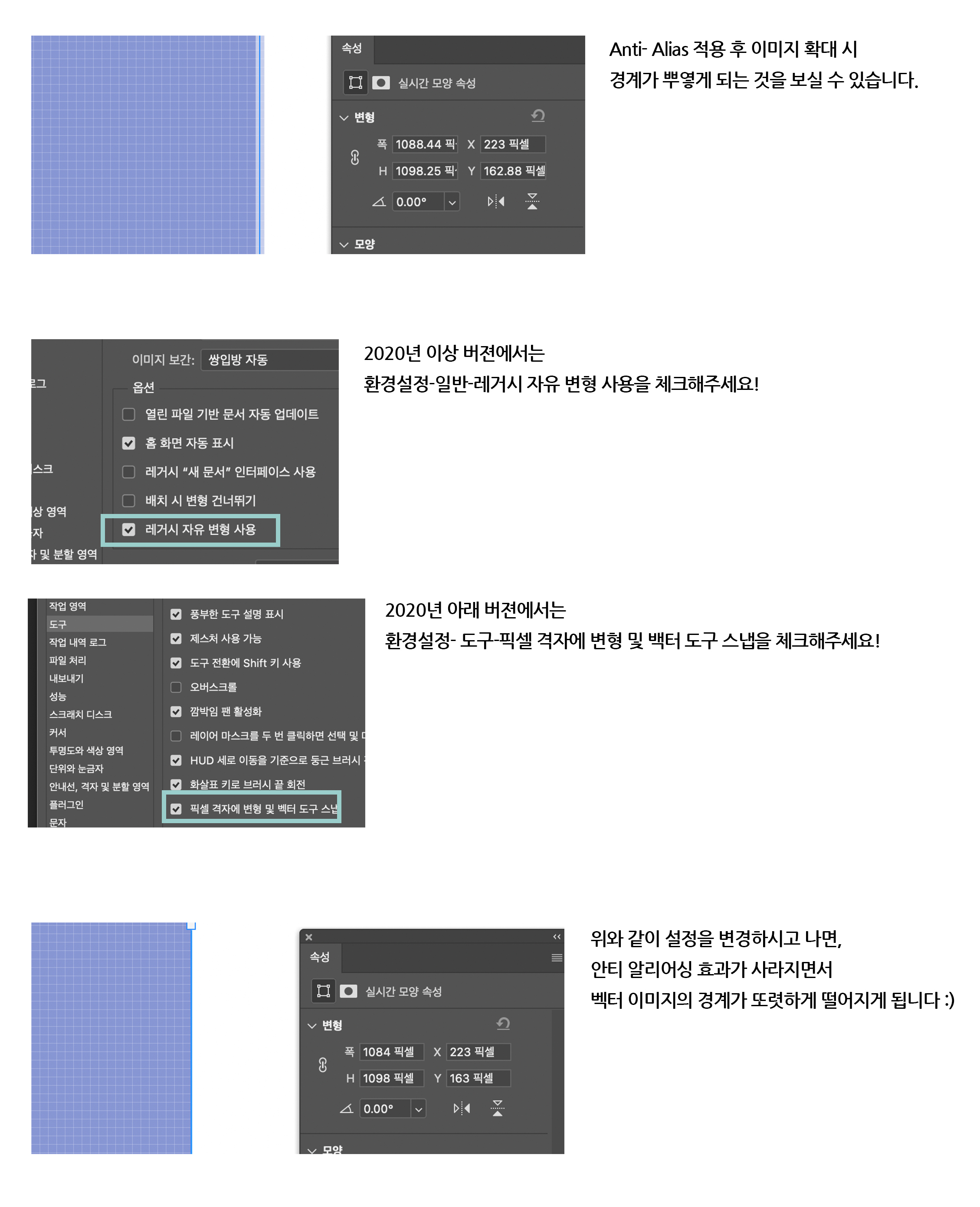
2
2













댓글
1
답글 쓰기
댓글은 로그인 후 확인할 수 있습니다.
로그인하러 가기